iPhoneボイスメモを復元する方法
ボイスメモ(ボイスレコーダー)はiPhoneのプリインストールされた簡易録音機能として、会議、授業中の大事な内容を音声メモとして録画できて、とても便利です。それに、メッセージ、メールを通じてiPhone ボイスメモを他人に送信、共有したり、iPhoneボイスメモの録音時間をトリミングしたりすることも可能で、人々に愛用されています。
ところで、誤ってボイスメモを削除してしまったら、どのように復元できますか。普通、iPhone ボイスメモをiTunes、iCloudと同期、バックアップしたことがあれば、復元すること可能性が高いと思われます。でも、どのようにiTunes、iCloudからiPhone ボイスメモを取り出しますか。
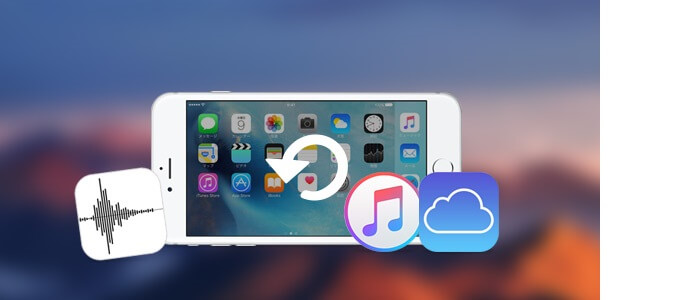
ここで、iPhoneのボイスメモを簡単に復元できるiOS データ 復元をご紹介いたします。このソフトにより、iPhoneからボイスメモを復元、或いは、iTunes、iCloudバックアップからボイスメモを復活する三つのモードを提供してくれますので、バックアップの有無にかかわらず、iPhone ボイスメモ データの取り出しを実現できます。
では、iPhone ボイスメモの復元方法を一緒に見ましょう。まずは、このボイスメモ 復元を無料ダウンロード、PCにインストールして、実行します。
無料ダウンロード
Windows向け
![]() 安全性確認済み
安全性確認済み
無料ダウンロード
macOS向け
![]() 安全性確認済み
安全性確認済み
iPhone本体からボイスメモを復元
この復元モードは、バックアップしていなかった場合に、直接にメモをiPhoneから復元するということです。
1、USB経由でiPhoneをPCに繋いで、「iOSデバイスから復元」モードを選択して、iPhoneが成功に接続されてから、「スキャン開始」ボタンをクリックしてください。
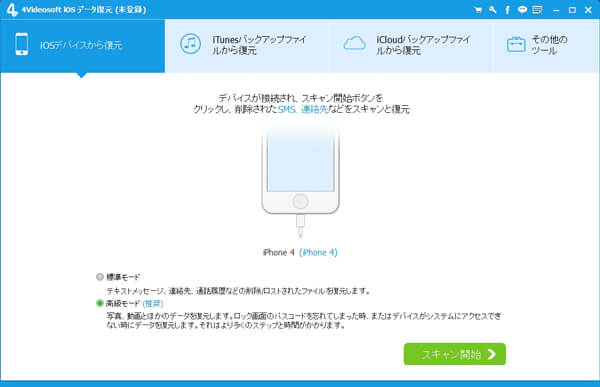
2、iPhoneをスキャンするプロセスが終わったら、ボイスメモを含むすべてのデータが左側にカテゴリごとに表示されます。
3、「ボイスメモ」タブをクリックして、すべてのボイスメモが現れます。そのなかから、必要なものを選んで、「復元」ボタンをクリックして、iPhoneのボイスメモをパソコン(PC)に取り込むことができます。
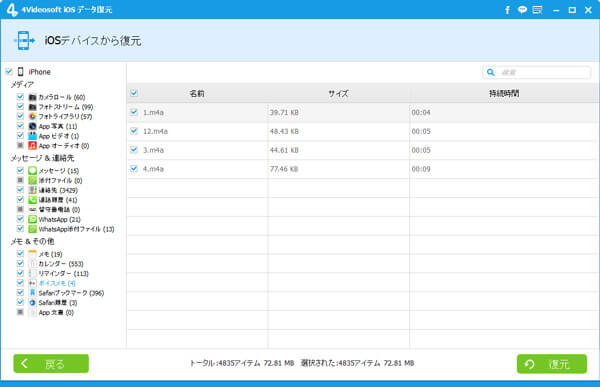
iTunesバックアップファイルからボイスメモを復元
1、「iTunesバックアップファイルから復元」モードを選んで、インターフェースにリストされたバックアップから適当なものを選択して、「スキャン開始」ボタンをクリックしてください。
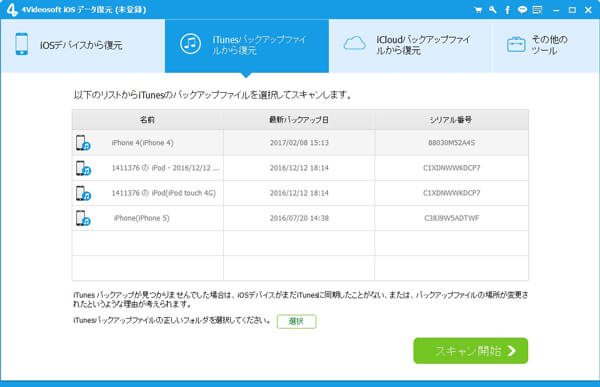
2、iTunesバックアップが成功にスキャンされると、左側の「ボイスメモ」タブから復元したいボイスメモを選択して、「復元」ボタンをクリックして、出力フォルダからiPhone ボイスメモの保存先を設定してから、「復元」ボタンをクリックして、iPhoneボイスメモをiTunesからPCに取り込み、保存できます。
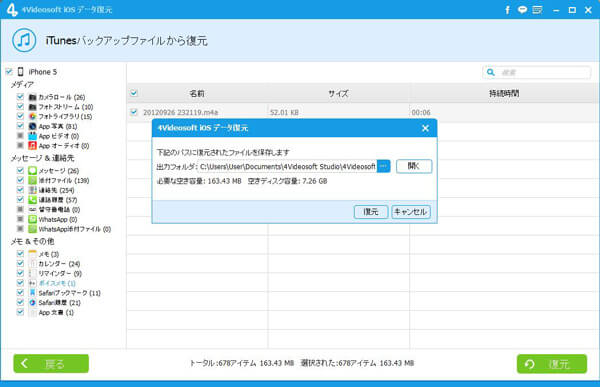
iCloudバックアップファイルからボイスメモを復元
iCloudはパソコン要らずに、Wi-Fi環境あるだけでボイスメモをバックアップできますので、iTunesに疎い方なら、よく使っていますね。でも、iCloudからボイスメモを復元しようとすると、全てのコンテンツを消去しなければならないので、大変です。このアイフォン ボイスメモ 復元の「iCloudバックアップファイルから復元」を利用すれば意外に簡単です。
1、Apple IDとパスワードを入力してアイクラウドアカウントにログインします。
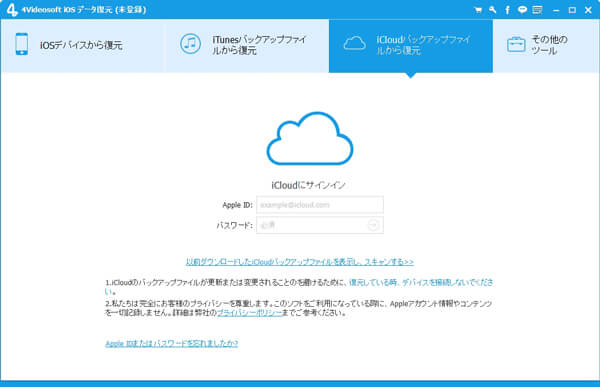
2、復元したいiCloudバックアップをダウンロード、スキャンします。
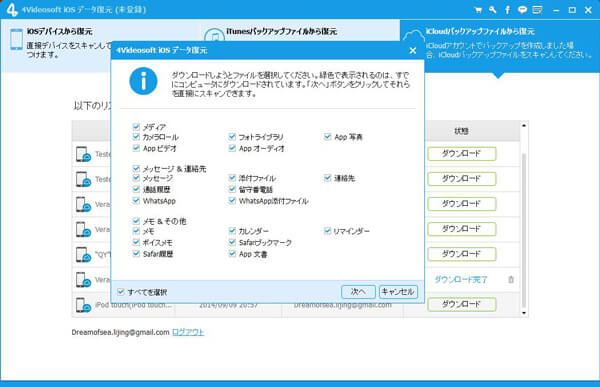
3、復元しようとするボイスメモを選んで、「復元」ボタンをクリックします。
以上に述べたボイスメモをiPhone、バックアップから復元する方法で、ボイスメモの紛失に心配する必要がなくなって、幸せですね。ボイスメモの他に、iPhone 写真を復元、iPhone 連絡先を復活したりすることも簡単で、何時かお役に立てれば良かったです。
無料ダウンロード
Windows向け
![]() 安全性確認済み
安全性確認済み
無料ダウンロード
macOS向け
![]() 安全性確認済み
安全性確認済み
 コメント確認、シェアしましょう!
コメント確認、シェアしましょう!



